以下是我這次在Amazon.co.jp購物使用經驗,提供給有興趣的人作個參考~
首先,要先註冊個帳號…
看漢字應該猜得出來意思....鍵入E-mail帳號

依序鍵入中文姓名、姓名的日文拼音、再打入一次E-mail、行動電話可不填,最下面兩格是輸入密碼
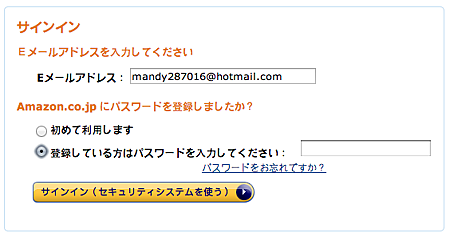
註冊完成後,就可以選擇下面的選項,最下面鍵入密碼就可以登入囉!

在空格處可以搜尋想要找的商品名....
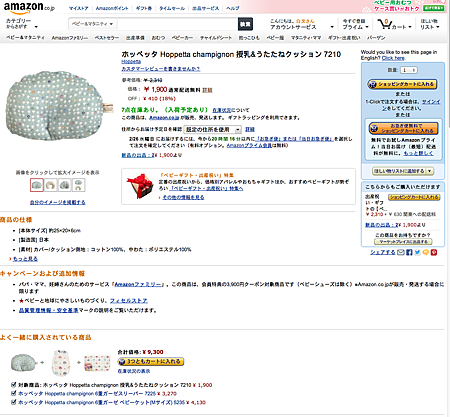
點選進商品畫面,會有商品的相關資訊,
點選最右上數量下面那個黃色鈕,就代表將此商品放入購物車。
(下方橘紅色的鈕是隔日就到貨的特急件,要多收月費喔)
點選橘色鈕下方的白色鈕,表示將此商品放入欲望清單中。

點選放入購物車後,會出現以上畫面,右二白色那個鈕是可以更改購物車的內容,最右則是結帳。

假設常買的話,可以免費一個月體驗家族的特急配送服務,
如果不需要就選左下白色鈕繼續。

商品結帳畫面確認,按右方黃色的鈕就會送出申請囉!
Amazon除非是選特急件或它商品畫面中有註明的地點,不然通常都是免運的,
這裡的免運是指日本境內,而Amazon jp很多也不送海外,所以這時必須有個轉運公司來幫忙收貨及寄送。
我使用的是「轉送JAPAN」,有全中文介面,不用擔心語言問題。
且除了每包150日元手續費,EMS還打5%free,不算太貴呢!
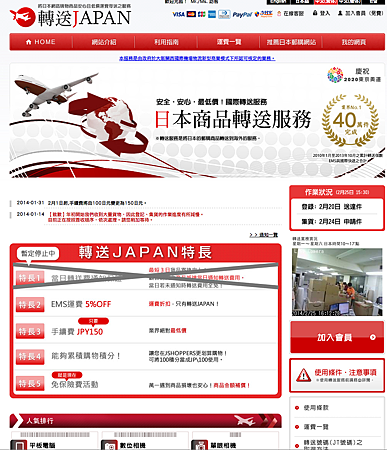

選擇加入會員,填寫好相關資料
這裡要注意的一點是,註冊後並登入,要點選一個「使用者身份確認手續」
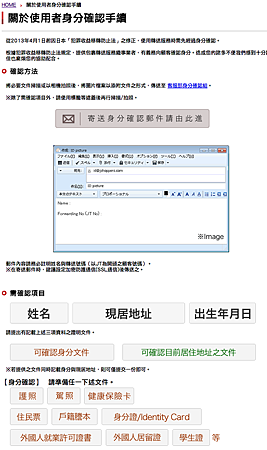
點選由此進的按鈕,就會開啟mail畫面,依照網頁裡指示傳送即可。
要在日本購物網站上填寫寄貨地址時,請選右邊的「複製日本的轉送地址」,就來到以下畫面…
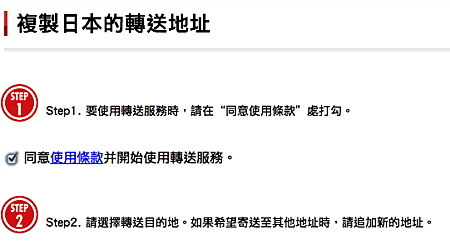
勾選同意使用條款,並選擇收貨地址,就會出現以下畫面…

依照左邊畫面的內容及指示,填入商品的送貨地址欄,切記一定要註明會員id(JTXXXXXXXX...)

Amazon jp中,可以查看目前商品送貨進度,進入「注入履歷」中就可以查詢。

若在Amazon jp中查到已配送完成後,可以再到轉送JAPAN中「我的網頁」裡查看是否有登錄了。
不查也沒關係,通常轉送JAPAN都會主動發mail通知,依照指示去付費即可。
付費成功後,轉送JAPAN會再發出mail通知,商品寄出後也會再發封有查貨號碼的mail。
看到其他人寫轉送JAPAN的服務不好,個人使用後是覺得不會,
其實想想人家貨物多也需一定的處理時間,稍等幾小時或隔天就會回覆了,
寄件速度也不算慢,付費後隔天就能收到他們的已寄件mail,再等兩天貨物就到達了,
且網站首頁會顯示商品的登錄及處理時間,還算挺方便的呢!
集貨服務我還沒使用過,因為嬰兒手推車是不能使用集貨的,以後有機會再來試試看吧!


 留言列表
留言列表

